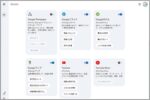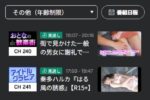Windows7のスタートアップ整理で起動時間を短縮
Windows7はスタートアップのソフトが多いと、PC起動時の処理が混雑。起動が遅くなってしまいます。フリーソフトを活用してWindows7のスタートアップを整理しましょう。また、Windows7の視覚効果も動作をもたつかせる一因。こちらはシステムの設定でまとめて無効にできます。
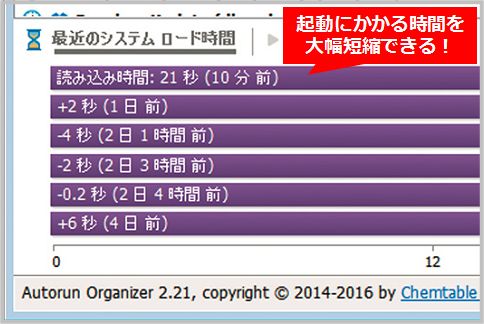
Windows7のスタートアップ整理
さっそくWindows7のスタートアップ整理の方法を見ていきます。「Autorun Organizer」でWindows7不要なスタートアップを削除したり、起動を遅らせることで混雑を解消しましょう。まずはAutorun Organizerを起動します。
不要なスタートアップを見つけたら、選択して「除去」をクリックします。起動を遅らせる場合は、プルダウンメニューを開き、「遅延読み込み」を選択。遅らせる時間を指定する仕組みです。
なお「このエントリは~」と記載されているものは、無効なスタートアップ。「除去」から消しておきましょう。あとはPCを再起動してAutorun Organizerを起動。起動時間がどれだけ短縮されたか確認します。
Windows7の視覚効果を無効にする
また、Windows7にはたくさんの視覚効果が使われており、動作をもたつかせる一因となっています。特にウインドウ操作時のアニメーションや影は不要なので、すべて無効に。ただし、ウインドウのプレビューなど便利な機能は無効化せず残しておきましょう。
コントロールパネルの「システムとセキュリティ」→「システム」→「システムの詳細設定」を開いて、パフォーマンス欄の「設定」を選択します。ここで「パフォーマンスを優先する」を選択。すると、すべての視覚効果をまとめて無効にできます。
有効にしておきたい視覚効果がある場合は「パフォーマンスを優先する」ではなく、「カスタム」を選択。個別に視覚効果を無効にしていきます。
■「Windows7」おすすめ記事
Windows7の再インストールは準備が大切だった
Windows7の再インストール手順を覚えておこう
Windows7高速化はメンテナンスソフトを活用
Windows7にWindows10同等の機能を移植する
Windows10へのアップグレード通知を消す方法
■「Windows」おすすめ記事
Windows10が初期化状態になる隠しモードとは?
AndroidとWindows10が両方楽しめる小型PC
キーロガーにWindows10対応ソフトウェア型登場
ラジオライフ編集部
最新記事 by ラジオライフ編集部 (全て見る)
- 8倍ズーム多機能ハイエンドモデル暗視スコープ - 2024年10月23日
- NHK受信料の未払いで支払督促が来る可能性は? - 2024年10月23日
- ETCゲート設置は1レーン5千万円以上もかかる? - 2024年10月23日
- 日常を変える…かもしれない4つの対話型AIとは - 2024年10月22日
- NHKから届く特別あて所配達郵便に値上げの影響 - 2024年10月22日
この記事にコメントする
あわせて読みたい記事
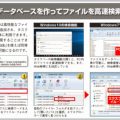
Windows7のファイル検索機能を高速化する方法

Windows7でWindows10の最新機能を追加する

OneDriveでWindows7にリモートアクセスする

Windows7でWindows10の仮想デスクトップを使う
オススメ記事

2021年10月、ついに「モザイク破壊」に関する事件で逮捕者が出ました。京都府警サイバー犯罪対策課と右京署は、人工知能(AI)技術を悪用してアダルト動画(AV)のモザイクを除去したように改変し[…続きを読む]

モザイク処理は、特定部分の色の平均情報を元に解像度を下げるという非可逆変換なので「モザイク除去」は理論上は不可能です。しかし、これまで数々の「モザイク除去機」が登場してきました。モザイク除去は[…続きを読む]

圧倒的ユーザー数を誇るLINEは当然、秘密の連絡にも使われます。LINEの会話は探偵が重点調査対象とするものの1つです。そこで、探偵がLINEの会話を盗み見する盗聴&盗撮テクニックを見ていくと[…続きを読む]

盗聴器といえば、自宅や会社など目的の場所に直接仕掛ける電波式盗聴器が主流でした。しかし、スマホ、タブレットPCなどのモバイル機器が普及した現在、それらの端末を利用した「盗聴器アプリ」が急増して[…続きを読む]

おもちゃの缶詰は、森永製菓「チョコボール」の当たりである“銀のエンゼル”を5枚集めるともらえる景品。このおもちゃの缶詰をもらうために、チョコボール銀のエンゼルの当たり確率と見分け方を紹介しまし[…続きを読む]